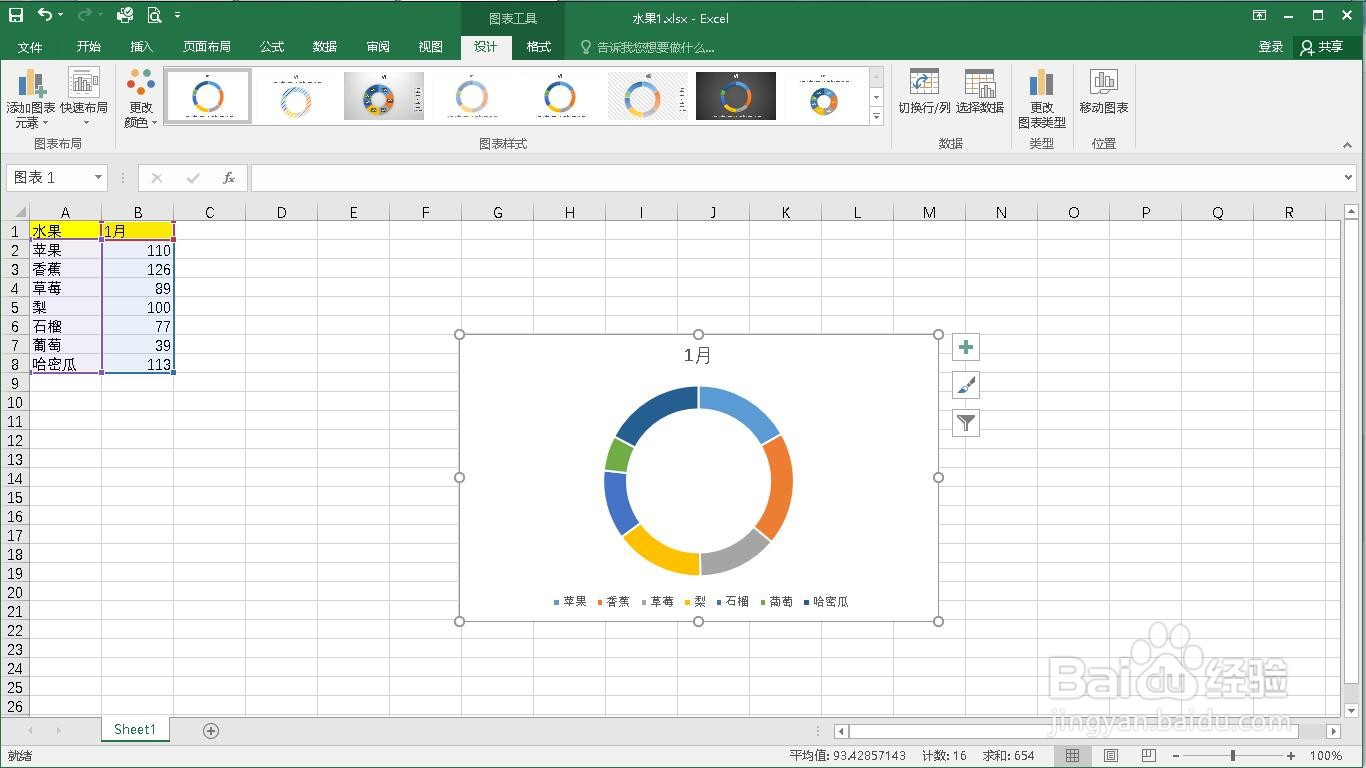如何在excel中制作自定义颜色的圆环图
1、打开一个需要编辑的excel表格。
2、选中数据区域。
3、点击“插入”菜单。
4、点击“饼图”。
5、点击“圆环图”
6、生成圆环图。
7、点击“+”号,勾选数据标签。
8、点击一个圆环圈,按快捷键Ctrl+1。
9、点击颜色填充,选择其他颜色。
10、修改RGB值。
11、这样就完成了,制作自定义颜色的圆环图。
声明:本网站引用、摘录或转载内容仅供网站访问者交流或参考,不代表本站立场,如存在版权或非法内容,请联系站长删除,联系邮箱:site.kefu@qq.com。
阅读量:95
阅读量:20
阅读量:88
阅读量:23
阅读量:93